1.デスクトップの空白の部分を右クリックして - >アイコンの整列 - >チェックマークをクリックしてデスクトップアイコンを表示します。
2.問題が解決していない場合は、タスクマネージャを開き([Ctrl] + [Alt] + [Del]を押して開きます)、[ファイル]→[新しいタスク]をクリックし、[新しいタスクの作成]ダイアログボックスに入力します。 。 「エクスプローラ」、「OK」ボタンをクリックして、デスクトップアイコンが表示されるまで少し待ちます。
3、問題が解決されていない、Windowsのキーを押しながらR(またはスタート - >実行)を押して実行ウィンドウを開き、regeditと入力してEnterキーを押してレジストリエディタを開き、[HKEY_LOCAL_MACHINE \ SOFTWARE \ Microsoftに移動します。 \ Windows NT \ CurrentVersion \ Winlogon]をクリックし、右側のシェルの値が "Explorer.exe"であるかどうかを確認します。そうでない場合は、手動で "Explorer.exe"に変更してください。シェルをダブルクリックし、表示されるダイアログボックスの値のデータにExplorer.exeと入力して[OK]を押し、最後にコンピュータを再起動します。
4、問題はまだ同じです、それは "explorer.exe"プロセスファイルが破損している可能性があります(C:\ Windowsディレクトリ)、 "explorer.exe"プロセスファイルをオンラインでダウンロードし、C:\ Windowsディレクトリに入れます( C:\ Windowsディレクトリにある "explorer.exe"プロセスファイルを他のコンピュータのUディスクにダウンロードまたはコピーするには、別のコンピュータを使用してください。セーフモードと "explorer.exe"ファイルはC:\ Windowsディレクトリに置かれて再起動されます。
それがウイルスに感染したファイルではない場合、上記の方法は一般的に問題を解決します。しかし、それがウイルスの損傷によるものである場合、この方法は機能しません。次の方法を試してください。
1.ウイルス対策ソフトウェアまたはマルウェア固有のツール(Windows Cleanup Assistantなど)を使用して、セーフモードでウイルスやトロイの木馬を駆除します。
2.システムをシステム独自のシステムで復元します(システムをセーフモードで復元します)。
3、問題が除外されていない場合は、システムディスクの修復を使用し、実行ウィンドウを開き、cmdと入力して確認し、コマンドプロンプトウィンドウを開き、SFC / SCANNOWと入力します(SFCと/の間にスペースを入れます)。元のシステムディスクシステムを修復すると、システムは自動的に比較と修復を行います。
4、障害はまだ同じです、そしてシステムインストールディスクを挿入するために最初の起動デバイス用のBIOSでCD-ROMを設定し、「修復インストール」を選択するためにRを押します。
5、それは良くない、それからオペレーティングシステムを再インストールするだけです。













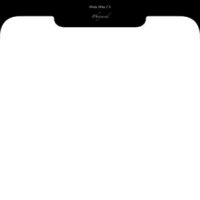
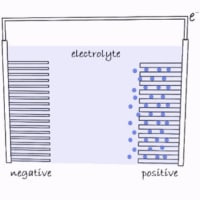
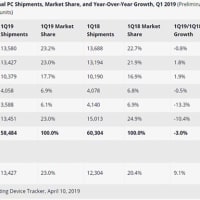

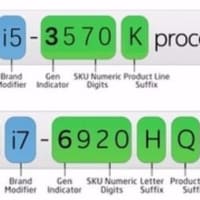

※コメント投稿者のブログIDはブログ作成者のみに通知されます